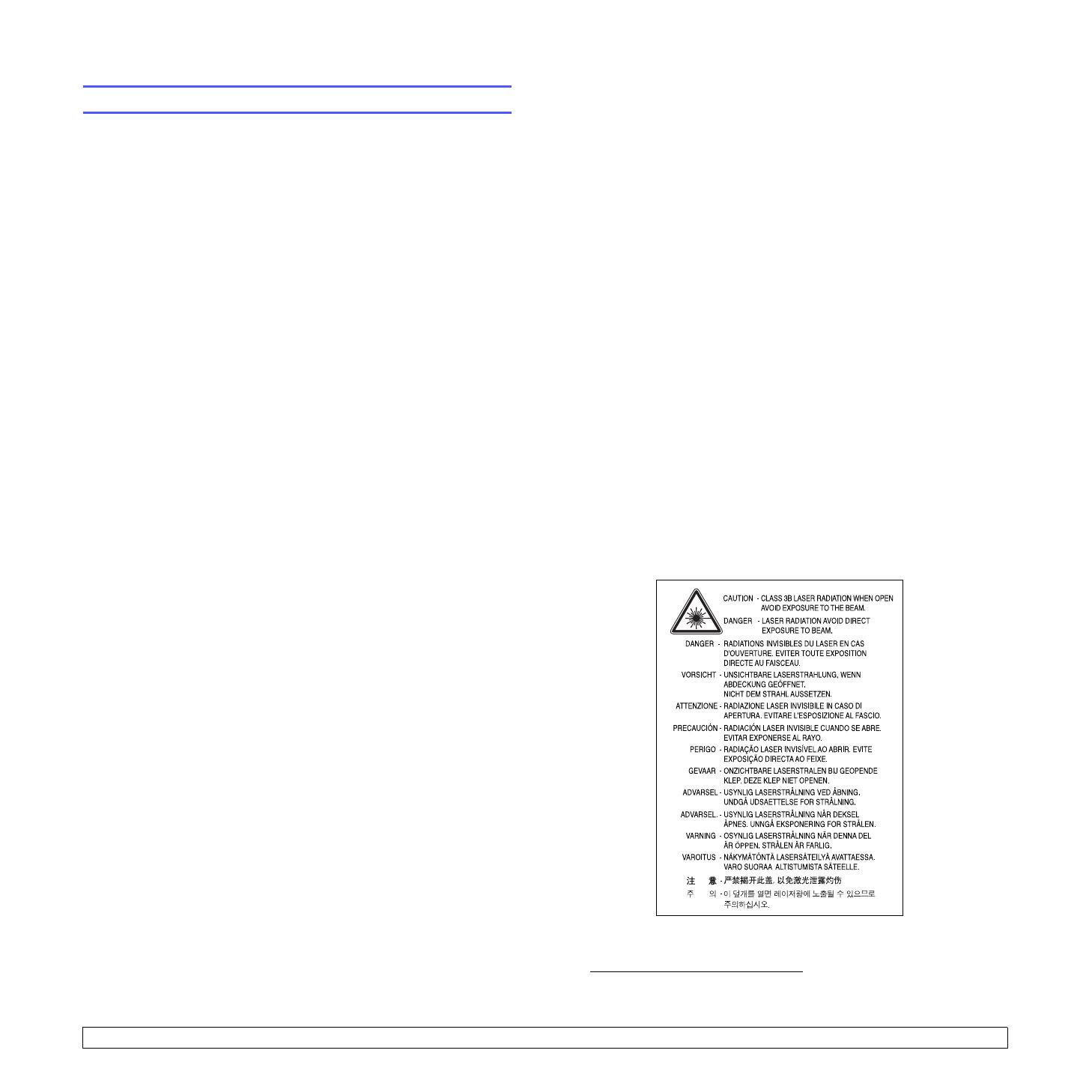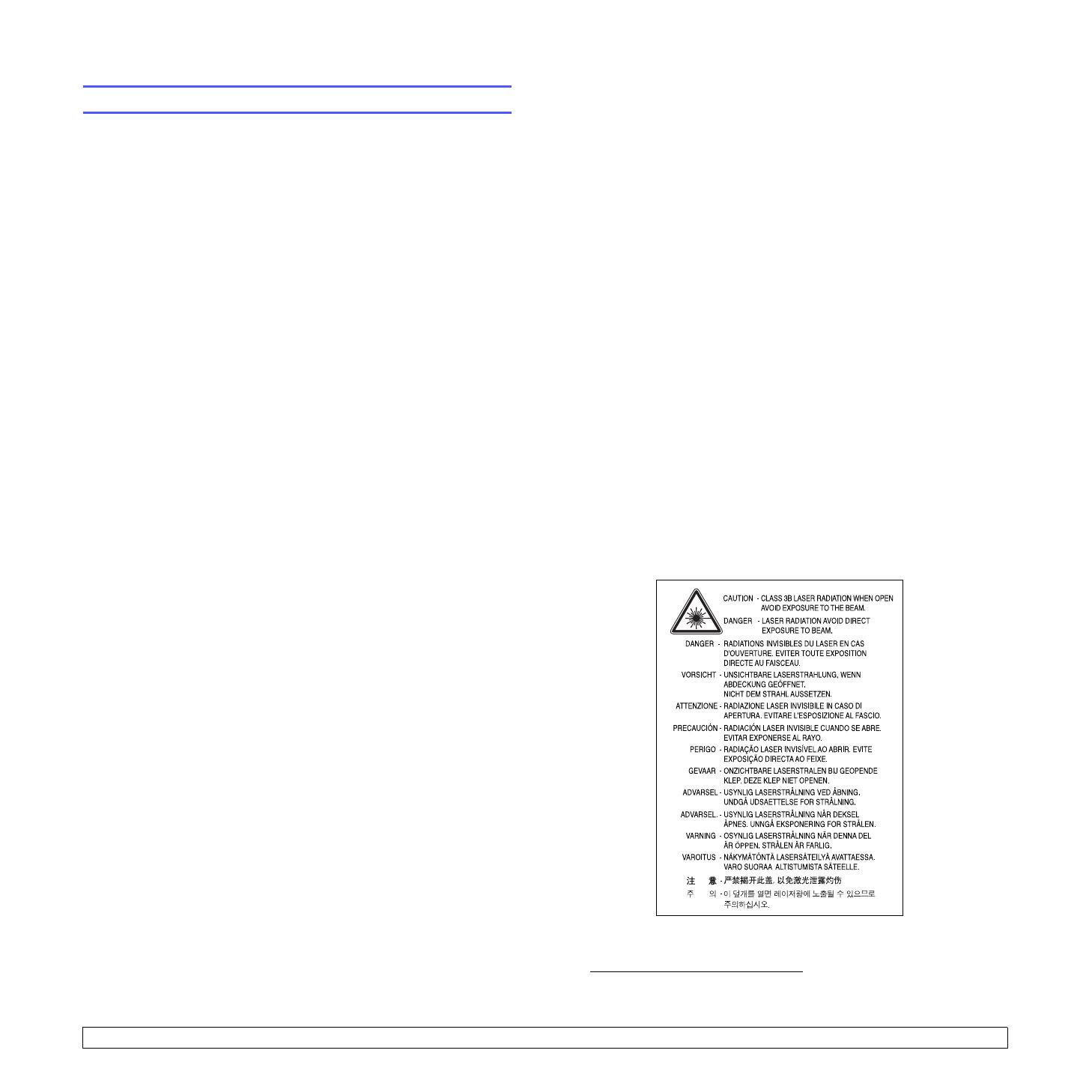
ii
Bezpečnostní a zákonem vyžadované informace
Bezpečnostní pokyny a informace
Při používání zařízení je třeba vždy dbát následujících bezpečnostních
pokynů, abyste snížili nebezpečí vzniku požáru, úrazu elektrickým proudem
či jiného úrazu:
1Přečtěte si pozorně všechny pokyny, abyste jim porozuměli.
2Při zacházení s elektrickým zařízením se vždy řiďte zdravým rozumem.
3 Dodržujte všechna nařízení a pokyny vyznačené na zařízení
a v instrukcích dodávaných se zařízením.
4 Pokud se vám zdá, že provozní pokyny odporují informacím
o bezpečnosti, držte se bezpečnostních pokynů. Může se stát, že jste
správně neporozuměli provozním pokynům. Nepodaří-li se vám rozpor
vyřešit, obraťte se na prodejce nebo na odborný servis.
5Před čištěním zařízení odpojte od přívodu elektrického proudu a od
telefonní linky. Nepoužívejte tekuté čistící prostředky ani prostředky ve
spreji. Zařízení čistěte vždy jen navlhčeným hadříkem.
6Zař
ízení nesmí být umístěné na nestabilním vozíku, podstavci nebo
stole. Mohlo by spadnout a způsobit vážné škody.
7Zařízení nesmí být umístěné v blízkosti radiátorů, topidel, klimatizačních
jednotek a ventilátorů, nesmí je zakrývat, ani na nich stát.
8Na přívodním elektrickém kabelu nesmějí stát žádné předměty.
Umístěte zařízení tak, aby na přívodní kabely nikdo nešlapal.
9Nepřetěžujte elektrické zásuvky a prodlužovací kabely. Jejich přetížení
způsobuje snížení výkonu a může vést k požáru nebo úrazu
elektrickým proudem.
10 Zajistěte, aby domácí zvířata nepřekousla přívodní elektrický kabel,
telefonní kabel nebo kabely propojující zařízení s počítačem.
11 Otvory a mezerami ve skříni tiskárny nikdy nevkládejte do zařízení
žádné předměty. Mohly by přijít do styku s vysokým napětím a způsobit
požár nebo úraz elektrickým proudem. Do zařízení ani na něj nikdy
nelijte žádné tekutiny.
12 Abyste snížili nebezpečí úrazu elektrickým proudem, nerozebírejte
zařízení. Je-li třeba jej opravit, obraťte se na kvalifikovaného
pracovníka servisu. Po otevření nebo odstranění krytů
můžete být
vystaveni vysokému napětí a jiným nebezpečím. Následné nesprávné
sestavení může způsobit úraz elektrickým proudem při používání
zařízení.
13 V následujících případech odpojte zařízení od přívodu elektrického
proudu, od telefonní linky a od počítače a přenechte servis
kvalifikovanému technikovi:
•Některá z částí elektrického kabelu, zástrčky nebo přípojného kabelu
je poškozená či roztřepená.
•Do zařízení vnikla nějaká tekutina.
•Zařízení bylo na dešti nebo přišlo do styku s vodou.
•I přes dodržování pokynů zařízení nefunguje správně.
•Zařízení spadlo nebo se zdá, že jeho skříň je poškozená.
•Zařízení náhle výrazně změnilo své chování.
14 Používejte pouze ovládací prvky popsané v provozní příručce.
Nesprávným nastavením jiných ovládacích prvků můžete poškodit
zařízení a způsobit nutnost rozsáhlé odborné opravy, aby se obnovilo
normální fungování zařízení.
15 Zařízení nepoužívejte p
ři bouřce. Blesky by mohly zvýšit riziko úrazu
elektrickým proudem. Je-li to možné, odpojte při bouřce od zařízení
přívod elektřiny a telefonní linku.
16 Pro zajištění bezpečného provozu používejte napájecí šňůru dodávanou
se zařízením. Pokud k zařízení s napájecím napětím 110 V používáte
šňůru delší než 2 m, pak by její tloušťka měla odpovídat kódu 16 či více
podle standardu AWG
1
.
17 Používejte vždy telefonní kabel s průřezem 26 AWG
*
nebo silnější.
18 TYTO POKYNY NEVYHAZUJTE.
Prohlášení o bezpečnosti laserového zařízení
Tiskárna vyhovuje americkému nařízení DHHS 21 CFR, podle kapitoly
1 odstavce J pro laserová zařízení třídy I(1). Jinde ve světě má osvědčení
pro laserová zařízení třídy I a vyhovuje požadavkům normy IEC 825.
Laserová zařízení třídy I nejsou považována za nebezpečná. Laserový
systém a tiskárna jsou navržené tak, aby nikdo nebyl vystaven laserovému
záření nad úrovní třídy I v průběhu používání zařízení, při jeho údržbě nebo
servisních pracích.
VAROVÁNÍ
Je-li ochranný kryt jednotky laseru a skeneru sejmutý, nikdy zařízení
nepoužívejte, ani neprovádějte jeho opravy. Odražený paprsek, přestože
není viditelný, vám může poškodit zrak.
1 AWG: American Wire Guage